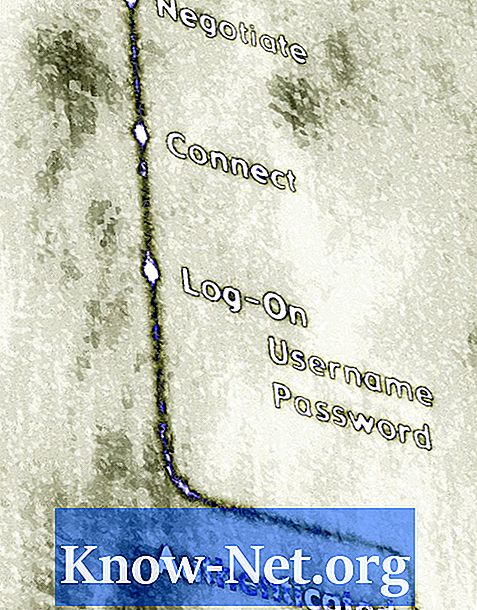
Innehåll
Inloggningsformulär är en del av vilken webbplats som helst som kräver att användarna identifierar sig innan de når något område på servern som är säker eller personlig. För utvecklare som vill inkludera ett anpassat inloggningsformulär på sina webbplatser, tillhandahåller Joomla ett enkelt förfarande som inte kräver extern kod eller HTML-integrationsprocesser. Det enda kravet är att webbplatsen ska utvecklas med Joomla content management system.
vägbeskrivning
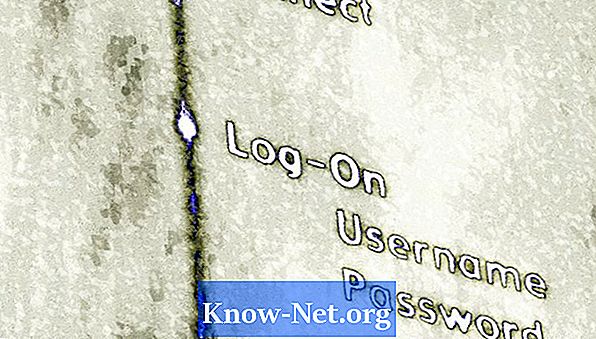
-
Logga in via adminpanelen på Joomla hemsida (Obs: det här är inte huvudsidan på din webbplats, men den viktigaste Joomla admin-sidan). Detta säkerställer att databasstjänsten tillåter dig att inkludera eller utesluta applikationer och tjänster från din webbplats.
-
Klicka på "tillägg" högst upp på menyn för att komma till sidan "management module". På modulhanteringssidan finns flera som du kan välja och anpassa för att visas på din webbplats. Bläddra ner och klicka på "Logga in" för att öppna en sida som innehåller parametrar som är kopplade till typiska inloggningsformulär.
-
Ange inloggningsformuläret genom att fylla i fältet "Titel". Klicka på "visa" för att göra den offentlig. Placera den på en speciell plats på önskad sida genom att klicka på "välj position" -knappen. Publicera eller ta bort sidan genom att byta ut det "publicerade" fältet och tilldela det en tillgänglighetsnivå genom att välja ett i fältet "Åtkomst". Alla andra parametrar är standard; Ändra inte dem.
-
Identifiera vilka sidor på din webbplats du vill att inloggningsformuläret ska visas på, klicka på de specifika sidorna eller välj helt enkelt allt i det tillgängliga fältet.
-
Klicka på fältet "Logga in omdirigering" i avsnittet till höger om "grundläggande alternativ" och välj den sida du vill att användarna ska nå. Besluta omdirigeringen genom att klicka på fältet "Logga ut omdirigeringssida" och klicka sedan på "Spara".
-
Gå till menyn "Användare", synlig högst upp i administratörsfältet och klicka på "Användarhantering". Klicka på "Alternativ" i övre högra hörnet, se till att användarrekordet är inställt på "tillåtet" och de främre parametrarna är inställda på "visa".
tips
- För att kontrollera ditt arbete, logga ut från administratörspanelen och försök att komma åt din webbplats via det nyskapade inloggningsformuläret. Försök att registrera dig som ny användare för att utvärdera tillgänglighetsalternativ.
Vad du behöver
- PHP / MySQL / Apache installeras och arbetar
- Joomla! v.1.5 / v.1.6 installerad och konfigurerad


